किसी विशेष कैमरा सेटिंग का उपयोग कैसे और कब करना है, यह समझना पेशेवर वीडियोग्राफर और फोटोग्राफर को परिभाषित करता है। व्हाइट बैलेंस कैमरा सेटिंग का उपयोग कैसे और कब करना है, यह सीखना उन उपलब्धियों में से एक है जो आपको एक शानदार तस्वीर लेने के करीब ले जाएगी। आप में से जो लोग इस शब्द से परिचित नहीं हैं, उनके लिए व्हाइट बैलेंस विकल्प आपको उन रंगों को समायोजित करने में मदद करता है जो कैमरा वर्तमान प्रकाश मूल्यों के लिए पैदा करता है। भले ही लगभग सभी आधुनिक डीएसएलआर कैमरों में यह सेटिंग होती है, सफेद बैलेंस कार्ड का उपयोग करना अक्सर एक बेहतर समाधान होता है यदि आप किसी विशिष्ट संदर्भ में रंगों को समायोजित करना चाहते हैं। ठीक है, तो आइए देखें कि आप अपने शॉट्स में रंगों को अधिक यथार्थवादी बनाने के लिए व्हाइट बैलेंस कार्ड का उपयोग कैसे कर सकते हैं।
- भाग 1: व्हाइट बैलेंस कार्ड और 18% ग्रे कार्ड के बीच अंतर
- भाग 2: 2018 में सर्वश्रेष्ठ व्हाइट बैलेंस कार्ड
- भाग 3: व्हाइट बैलेंस कार्ड का उपयोग कैसे करें
- भाग 4: खुद से व्हाइट बैलेंस कार्ड बनाना
व्हाइट बैलेंस कार्ड और 18% ग्रे कार्ड में क्या अंतर है?
आप में से जो प्रकाश मीटरों को याद रखने के लिए काफी पुराने हैं, उन्हें यह भी पता होना चाहिए कि किसी दृश्य के लिए सही एक्सपोज़र मान खोजने के लिए 18% ग्रे कार्ड का उपयोग किया जा सकता है । ये कार्ड लाइट कैमरा सेंसर की व्याख्या को दर्शाते हैं , जो आपको एक्सपोजर सेटअप को मैन्युअल रूप से करने में सक्षम बनाता है । यदि आप अपनी तस्वीरों को RAW फ़ाइल स्वरूप में शूट कर रहे हैं तो यह एक बढ़िया विकल्प है क्योंकि भले ही आपकी सेटिंग्स थोड़ी बंद हों, आप बाद में उन्हें आसानी से ठीक कर सकते हैं।
दूसरी ओर, श्वेत संतुलन कार्ड का उपयोग रंगों के बीच संतुलन खोजने और लाल, पीले, नीले या किसी अन्य रंग के स्तर को कम करने के लिए किया जाता है। जैसा कि हमने पहले ही उल्लेख किया है कि आपके कैमरे में शायद पहले से ही कुछ प्रीसेट व्हाइट बैलेंस विकल्प हैं , लेकिन अगर ये आपके लिए पर्याप्त नहीं हैं, तो व्हाइट बैलेंस कार्ड का उपयोग करना शायद आपका सबसे अच्छा विकल्प है। इसके अतिरिक्त, रॉ फ़ाइल स्वरूप में फ़ोटो शूट करने से आप श्वेत संतुलन सेटिंग्स को बदलने और फ़ोटो संपादन प्रक्रिया के दौरान आपके द्वारा ली गई प्रत्येक फ़ोटो में रंगों को फ़ाइन-ट्यून करने में सक्षम होंगे। यदि आप Adobe Premiere Pro, Final Cut Pro या किसी अन्य पेशेवर वीडियो संपादन सॉफ़्टवेयर में अपने फ़ुटेज को संपादित कर रहे हैं, तो वीडियो में श्वेत संतुलन को भी आसानी से ठीक किया जा सकता है।
2018 में सर्वश्रेष्ठ व्हाइट बैलेंस कार्ड
व्हाइट बैलेंस कार्ड चुनना एक जटिल काम हो सकता है क्योंकि चुनने के लिए सैकड़ों व्हाइट बैलेंस एक्सेसरीज़ हैं। हमने तीन सर्वश्रेष्ठ विकल्पों का चयन किया है जिनका उपयोग आउटडोर और स्टूडियो स्थितियों में किया जा सकता है।
डीजीके कलर टूल्स
कीमत: $18.88
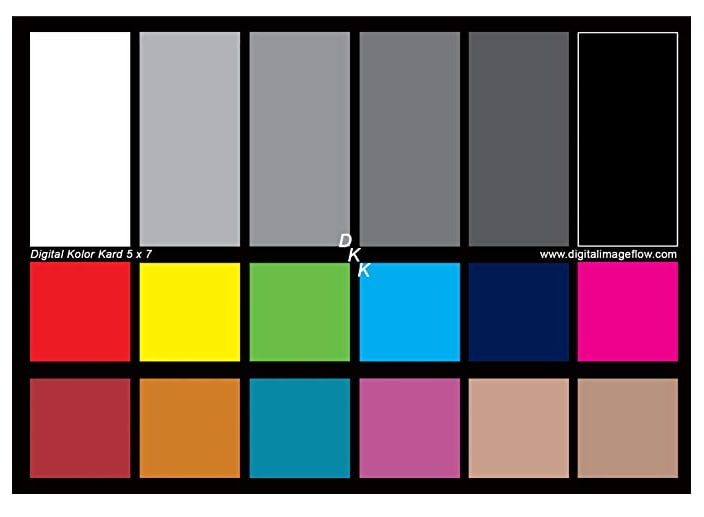
इस व्हाइट बैलेंस कार्ड में रंग लक्ष्य पूरी तरह से डीकेजी की एन-क्रोम प्रक्रिया के साथ लेपित हैं जो चमक और संतृप्ति मूल्यों की सटीकता में सुधार करता है, और यह आपके शॉट में रंगों को संतुलित करने में आपकी सहायता करता है। यदि आप इस विकल्प को चुनते हैं, तो आपको सफेद संतुलन के लिए 12% और 18% ग्रे संदर्भ के साथ दो डीकेएस प्रो कार्ड और साथ ही रंग सुधार प्रक्रिया में आपकी मदद करने के लिए 18 रंग के पैच मिलेंगे। इसके अलावा, DGK कलर टूल्स में एक फ्रेम स्टैंड शामिल है, इसलिए आपको अपने कैमरे पर रंग सेटिंग्स को समायोजित करने का प्रयास करते समय अपने हाथों में व्हाइट बैलेंस कार्ड रखने की आवश्यकता नहीं है। आप डीकेसी-प्रो का उपयोग करके एडोब फोटोशॉप में डीएनजी कैमरा प्रोफाइल भी बना सकते हैं।
एक्स-रिइट कलर चेकर क्लासिक
कीमत: $79.99
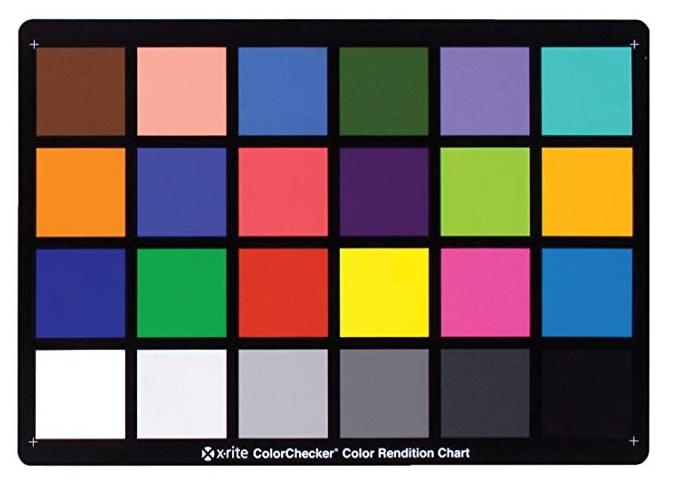
इस पेशेवर रंग चेकर में शामिल 24 रंग पैच में से प्रत्येक अलग-अलग प्रकाश व्यवस्था की स्थिति में समान रहता है, जो फिल्म निर्माताओं, डिजाइनरों और फोटोग्राफरों को इसे दृश्य रंग संदर्भ के रूप में उपयोग करने में सक्षम बनाता है। एक्स-रिइट आपको कस्टम कैमरा प्रोफाइल बनाने, रंग सुधार करने या सफेद संतुलन को सही करने में भी मदद कर सकता है। इसके अतिरिक्त, यह क्लासिक कलर चेकर आपको पोस्ट-प्रोडक्शन प्रक्रिया के दौरान रंगों का विश्लेषण, माप और तुलना करने देता है, क्योंकि यह कई फोटो और वीडियो एडिटिंग सॉफ्टवेयर उत्पादों के साथ संगत है। यदि आप अपने द्वारा उत्पादित फुटेज की रंग सटीकता में सुधार करना चाहते हैं या यदि आप अपनी छवियों को संसाधित करने के लिए उपयोग किए जा रहे सॉफ़्टवेयर में कस्टम कैमरा प्रोफाइल बनाना चाहते हैं तो X-Rite एक उत्कृष्ट समाधान है।
व्हिबाल जी7 व्हाइट बैलेंस पॉकेट कार्ड
कीमत: $19.95

यह वर्णक्रमीय रूप से तटस्थ श्वेत संतुलन कार्ड स्पेक्ट्रम के सभी रंगों को समान रूप से दर्शाता है, जो इसे एक आदर्श विकल्प बनाता है यदि आप अक्सर विभिन्न स्थानों पर शूटिंग कर रहे होते हैं। यह यूवी प्रकाश के प्रति उसी तरह प्रतिक्रिया करता है जैसे यह दृश्यमान स्पेक्ट्रम में रंगों के प्रति प्रतिक्रिया करता है, और यह उच्च रंग तापमान पर भी वर्णक्रमीय तटस्थता बनाए रखता है। सभी Whi Bal G7 व्हाइट बैलेंस पॉकेट कार्ड को एक सटीक स्पेक्ट्रोमीटर से मापा जाता है ताकि यह पुष्टि हो सके कि वे उद्योग मानकों को पूरा करते हैं। इसके अलावा, ये पॉकेट-आकार के कार्ड आपको ऐसे फ़ुटेज बनाने में मदद करने के लिए डिज़ाइन किए गए हैं जो Adobe Lightroom और Adobe Photoshop की आवश्यकताओं के अनुकूल हैं।
व्हाइट बैलेंस कार्ड का उपयोग कैसे करें?
श्वेत संतुलन कार्ड का उपयोग करने का सबसे पारंपरिक तरीका यह है कि इसे शॉट में रखा जाए और फिर यह देखने के लिए एक फ़ोटो लें कि फ़ोटो में रंग सही हैं या नहीं। हालांकि, अलग-अलग कैमरों में अलग-अलग श्वेत संतुलन विकल्प होते हैं , इसलिए उदाहरण के लिए, यदि आप Nikon का उपयोग कर रहे हैं, तो आपको जांचना चाहिए कि आपके मॉडल में PRE है या 'व्हाइट कार्ड' सेटिंग है । इस विकल्प के सक्षम होने से आप केवल कैमरे के सामने श्वेत संतुलन कार्ड पकड़ सकते हैं और शटर बटन दबा सकते हैं। आपका कैमरा रंग तापमान को पढ़ेगा, इसे लॉक करेगा और इसे कैमरे के श्वेत संतुलन के लिए मानक के रूप में उपयोग करेगा । आप चाहे जो भी कैमरा इस्तेमाल कर रहे हों, आपको करना होगाप्रत्येक नए शॉट के लिए श्वेत संतुलन को फिर से समायोजित करें, जिसमें एक अलग प्रकाश मान होता है, उसी तरह जैसे आप एक्सपोज़र, आईएसओ या एपर्चर सेटिंग्स को समायोजित करते हैं यदि शॉट में प्रकाश की स्थिति बदल जाती है।
व्हाइट बैलेंस कार्ड का उपयोग एडोब लाइटरूम या किसी अन्य फोटो एडिटिंग सॉफ्टवेयर में कैमरा प्रोफाइल बनाने के लिए भी किया जा सकता है जो आपको रॉ फाइलों को संपादित करने देता है। ये ऐसे प्रीसेट हैं जिन्हें छवियों पर उसी तरह लागू किया जा सकता है जैसे फ़ोटो संपादन सॉफ़्टवेयर में अंतर्निर्मित श्वेत संतुलन विकल्प किसी रॉ चित्र पर लागू होते हैं। वैकल्पिक रूप से, आप किसी फ़ोटो में संपूर्ण श्वेत संतुलन प्राप्त करने के लिए Adobe Lightroom के व्हाइट बैलेंस सैंपलिंग टूल का उपयोग करने का प्रयास कर सकते हैं और फिर इसे उसी दृश्य के अन्य सभी शॉट्स में कॉपी कर सकते हैं । हालाँकि, श्वेत संतुलन कार्ड छवियों को संपादित करने में समय बचाने में आपकी मदद करने के लिए डिज़ाइन किए गए हैं, और उनका प्राथमिक कार्य फ़ुटेज कैप्चर करते समय सही रंग प्राप्त करने में आपकी सहायता करना है. पेशेवर फ़ोटो और वीडियो संपादन सॉफ़्टवेयर के सभी मौजूदा संस्करण रंग सुधार उपकरणों की एक विस्तृत श्रृंखला प्रदान करते हैं, और आप कैमरा प्रोफ़ाइल बनाने के लिए व्हाइट बैलेंस कार्ड का उपयोग किए बिना अपने फ़ुटेज में किसी भी रंग-संबंधी समस्या को आसानी से ठीक कर सकते हैं।
DIY व्हाइट बैलेंस कार्ड: PS . के साथ व्हाइट बैलेंस कार्ड बनाना
फोटोग्राफर जो DIY दृष्टिकोण की सराहना करते हैं, वे एडोब फोटोशॉप में अपने स्वयं के व्हाइट बैलेंस कार्ड आसानी से तैयार कर सकते हैं। फ़ाइल मेनू पर क्लिक करके और नया विकल्प चुनकर एक नया कैनवास बनाएं । आप उपलब्ध प्रीसेट में से किसी एक को चुन सकते हैं या चौड़ाई और ऊंचाई वाले बक्सों में नए मान डालकर कैनवास के आकार को अनुकूलित कर सकते हैं । जब हो जाए, तो ओके पर क्लिक करें और सॉफ्टवेयर स्क्रीन पर एक नया खाली कैनवास प्रदर्शित करेगा।
फोटोशॉप की मुख्य विंडो के निचले दाएं कोने में, आप क्रिएट न्यू फिल या एडजस्टमेंट लेयर आइकन ढूंढ पाएंगे , उस पर क्लिक करें और मेनू से ग्रेडिएंट फीचर चुनें। ग्रेडिएंट फिल विंडो स्क्रीन पर पॉप अप होगी, और आप ब्लैक टू व्हाइट ग्रेडिएंट्स में से किसी एक को चुनने के लिए आगे बढ़ सकते हैं । सुनिश्चित करें कि लीनियर विकल्प शैली मेनू में चुना गया है, जो सीधे ग्रेडिएंट मेनू के नीचे स्थित है । आपके द्वारा अभी-अभी किए गए परिवर्तनों की पुष्टि करने के लिए ओके बटन पर क्लिक करें , और फिर एक बार फिर क्रिएट न्यू फिल या एडजस्टमेंट लेयर आइकन पर क्लिक करें। इस बार आपको Posterize . का चयन करना होगाविशेषता।
एक बार स्क्रीन पर पोस्टराइज विकल्प के लिए प्रॉपर्टीज विंडो दिखाई देने पर आप लेवल स्लाइडर को 5 या 6 पर सेट कर सकते हैं, और आपने अपना खुद का DIY व्हाइट बैलेंस कार्ड बनाया है। फ़ाइल मेनू में, आप प्रिंट विकल्प पर क्लिक कर सकते हैं यदि आप अपने ताज़ा बनाए गए व्हाइट बैलेंस कार्ड को तुरंत प्रिंट करना चाहते हैं, या आप इस रूप में सहेजें विकल्प पर क्लिक करके इसे अपने कंप्यूटर की हार्ड ड्राइव में सहेज सकते हैं।
निष्कर्ष
पेशेवर फ़ोटोग्राफ़रों और वीडियोग्राफरों को अक्सर एक ही शॉट को दो बार लेने का मौका नहीं मिलता है, यही कारण है कि वास्तव में शूटिंग शुरू करने से पहले सभी कैमरा सेटिंग्स को समायोजित करना महत्वपूर्ण है। व्हाइट बैलेंस कार्ड यह जांचने का एक सुविधाजनक तरीका प्रदान करते हैं कि आपके शॉट में रंग संतुलन में हैं या नहीं और पोस्ट-प्रोडक्शन अवधि के दौरान रंग सुधार पर समय बचाने में आपकी मदद करते हैं। आप कितनी बार व्हाइट बैलेंस कार्ड का उपयोग करते हैं? क्या आपको लगता है कि एक शॉट में एक सही सफेद संतुलन खोजना महत्वपूर्ण है? नीचे एक टिप्पणी छोड़ें और हमें बताएं।
FilmoraPro के साथ रंग सुधार करें
Filmora के पेशेवरों के लिए यह वीडियो संपादन सॉफ्टवेयर ऑटो रंग के लिए रंग सुधार क्षमता, रंग संतुलन, रंग तापमान और YUV रंग सुधार को भी समायोजित करता है। इसके अलावा, FilmoraPro आपके वीडियो की समग्र भावना से मेल खाने के लिए तेजी से और सटीक रंग समायोजन करने के लिए आपके लिए रंगीन पहिये और स्कोप भी प्रदान करता है।



